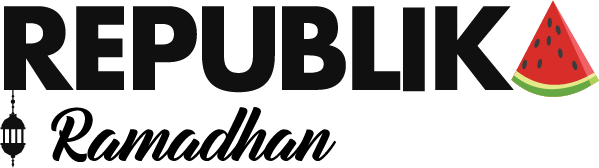Di zaman serba canggih seperti saat ini, kehadiran laptop dan HP seakan tak bisa lepas dari segala bentuk aktivitas sehari-hari. Tak heran jika kemudian perangkat tersebut jadi semacam penyimpanan data-data penting. Mulai dari data pribadi, perbankan, pekerjaan, dan lain sebagainya.
Namun, pernahkah kamu berada di situasi di mana data yang berharga tersebut malah terhapus secara tak sengaja? Bukan hanya panik, tentunya siapapun di posisi ini bakal merasa bingung dan khawatir, bukan? Namun tenang saja, ada beberapa langkah mudah yang bisa dilakukan untuk mengatasi permasalahan data terhapus baik di hp maupun laptop.
Cara Mengembalikan Data yang Terhapus di HP Android

Selain laptop dan komputer, sebagian orang juga kerap mengeluhkan data-datanya yang kerap terhapus secara tidak sengaja di HP Android yang digunakan sehari-hari. Seperti yang diketahui, Android menjadi salah satu bentuk sistem operasi paling populer dari berbagai brand smartphone dunia.
Nah, berikut ini ada beberapa langkah mudah dan praktis yang bisa coba dilakukan ketika data di HP Android yang dimiliki tidak sengaja terhapus.
-
Pakai Aplikasi Dr. Fone
Langkah pertama yang patut untuk dilakukan agar mengatasi data di smartphone Android yang tak sengaja terhapus adalah dengan bantuan aplikasi pihak ketiga, salah satunya Dr. Fone. Kamu bisa mengunduh sekaligus menginstal aplikasi tersebut melalui perangkat laptop atau komputer. Lalu, sambungkan ponsel pada perangkat tersebut dengan menggunakan kabel data USB.
Secara otomatis, aplikasi ini akan mulai mengidentifikasi data di perangkat tersebut. Setelah itu, layar akan menampilkan directory berupa tipe berbagai file yang memang bisa dipulihkan kembali.
Ketika tahapan ini berlangsung, Dr. Fone bakal melakukan root secara otomatis pada HP Android yang digunakan. Tunggu sampai proses tersebut rampung dan pemindaian file juga akan dilakukan.
Berikutnya, pilih dokumen yang ingin dipulihkan kembali, tampilkan saja preview dari dokumen yang dimaksud. Apabila preview dokumen tersebut bisa dijalankan, maka dokumen bisa dipulihkan. Setelah itu, pilih dokumen dan klik restore, dan file yang tadinya terhapus pun bisa kembali lagi.
Baca Juga: Awas! Marak Jual-Beli Data Pribadi, Lindungi dengan 5 Cara ini
Cara Mengembalikan Data yang Terhapus di iPhone
Setelah mengetahui langkah-langkah mengembalikan data dan dokumen yang terhapus dari perangkat laptop atau komputer maupun HP Android, maka sekarang ketahui juga cara mengembalikan data terhapus di perangkat iPhone. Sebelum memulainya, penting untuk memastikan layanan backup secara otomatis sudah lebih dulu diaktifkan pada perangkat iPhone tersebut.
Kemudian, lakukan sign in ke akun iCloud melalui laptop atau komputer. Setelah itu, buka setting atau pengaturan, lalu cari dan temukan opsi advanced. Selanjutnya kamu akan melihat tiga opsi pilihan berbeda, yaitu restore contacts, calendar, dan files.
Pilih saja data atau dokumen yang ingin dipulihkan kembali, lalu pilih opsi restore. Secara otomatis, seluruh data yang terhapus dan ingin dipulihkan tersebut akan diproses dan dikembalikan seperti sediakala. Namun perlu diketahui, bahwa cara memulihkan data dan dokumen yang terhapus pada perangkat iPhone hanya berlaku untuk pengguna yang telah mengaktifkan opsi backup otomatis pada akun iCloud-nya.
Jika belum, maka gunakan saja cara yang lain untuk mengembalikan data terhapus tersebut. Misalnya saja, dengan bantuan aplikasi pihak ketiga khusus untuk perangkat iPhone, yakni Recovery atau PhoneRescue yang bisa diunduh melalui App Store.
Baca Juga: Biar Aman, Begini Cara Simpan Dokumen Penting dengan Benar
Cara Mengembalikan Data yang Terhapus di Laptop

Tak bisa dipungkiri, jika data-data penting yang tak sengaja terhapus dari perangkat laptop atau komputer pasti membuat siapa saja menjadi panik, bahkan frustasi. Tapi tak perlu galau, karena masalah tadi masih bisa diatasi. Berikut ini beberapa langkah terbaik yang bisa dilakukan untuk memulihkan data yang tersimpan di laptop maupun komputer pribadi yang tak sengaja terhapus.
1. Memulihkan Dokumen yang Terhapus Melalui Recycle Bin
Apabila data penting yang tersimpan di perangkat laptop atau komputer tak sengaja terhapus, jangan dulu panik atau marah-marah. Sebab, umumnya data atau file yang terhapus tadi secara otomatis akan masuk dalam folder recycle bin.
Bisa dipastikan, semua jenis perangkat laptop ataupun komputer sudah dilengkapi folder recycle bin. Umumnya, folder tersebut bisa dengan mudah ditemukan dalam tampilan desktop dengan ikon berbentuk seperti keranjang sampah.
Cara memulihkan kembali dokumen yang terhapus dari folder recycle bin ini cukup mudah, berikut diantaranya:
- Klik saja ikon keranjang sampah yang ada di desktop.
- Lalu cari nama file yang akan dipulihkan kembali dengan melihat secara langsung daftar file yang muncul di folder recycle bin tersebut.
- Selain itu, agar lebih mudah mencari file tersebut, bisa dengan cara mengetik nama file pada kolom search atau pencarian yang tersedia.
- Jika file tersebut berhasil ditemukan, segera saja klik kanan tepat di nama file yang dimaksud, lalu pilih restore.
Dengan langkah ini, semua file yang tadinya tidak sengaja terhapus akan kembali ke folder semula. Cukup gampang bukan?
2. Memulihkan Dokumen yang Terhapus Melalui File Manager
Sebagaimana halnya folder recycle bin, setiap perangkat, baik komputer maupun laptop pasti sudah dilengkapi dengan menu file manager yang juga dikenal dengan sebutan file explorer. Fitur yang satu ini juga bisa dimanfaatkan untuk memulihkan ataupun mengembalikan dokumen yang tak sengaja terhapus. Berikut langkah-langkahnya,
- Klik pada menu Start, lalu pilih opsi Control Panel, dan pilih saja opsi System and Maintenance.
- Setelah itu, pilih saja opsi Backup and Restore.
- Nantinya, akan muncul semacam file thumbnail, segera saja pilih nama dokumen terhapus yang ingin dipulihkan kembali.
- Setelah itu, klik restore file dan file terhapus akan kembali ke folder penyimpanan semula.
Perhatikan dan Amankan Data Penting di Perangkat
Demikian tadi beberapa langkah mudah yang bisa dilakukan untuk mengembalikan data ataupun dokumen yang tak sengaja terhapus di perangkat, baik di laptop, komputer, HP Android, dan juga iPhone. Setiap perangkat memiliki langkah tersendiri untuk memulihkan file yang terhapus.
Pastikan untuk mempelajari dengan baik, agar ketika data penting di perangkat tak sengaja terhapus, kamu bisa memulihkannya dengan mudah. Kendati demikian, kamu tetap harus berhati-hati ketika menggunakan berbagai perangkat elektronik untuk aktivitas sehari-hari supaya data tidak gampang terhapus atau justru hilang.
Baca Juga: Mudah, Cara Perbaiki Dokumen Kena Banjir ke ANRI